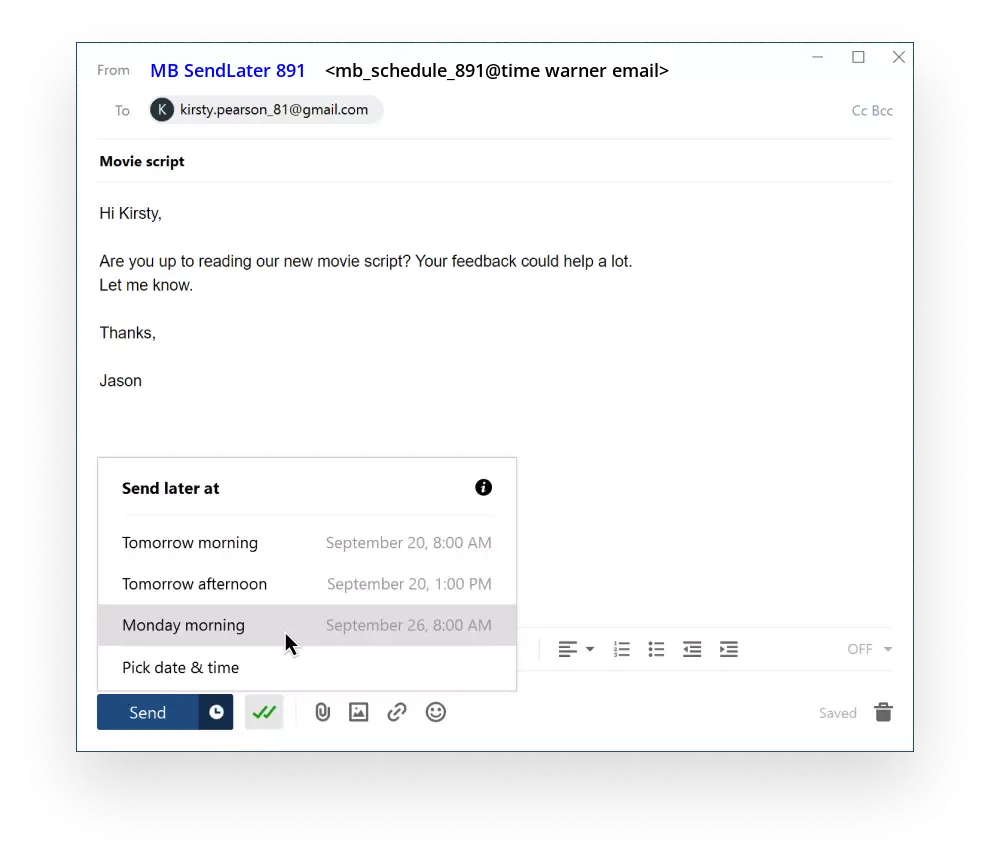Używanie funkcji Wyślij później w usłudze Time Warner Email Webmail

Jeśli chcesz zaplanować wysyłkę e-maila w późniejszym czasie, ta funkcja pozwoli Ci wybrać czas i datę, kiedy adresat ma otrzymać Twój e-mail.
Niestety, Time Warner Email nie oferuje funkcji planowania e-maili w swoim interfejsie webmail.
Mamy jednak dobrą wiadomość! Time Warner Email obsługuje IMAP, więc możesz go używać i zaplanować e-maile na później, jeśli dodasz swoje konto do Mailbirda.
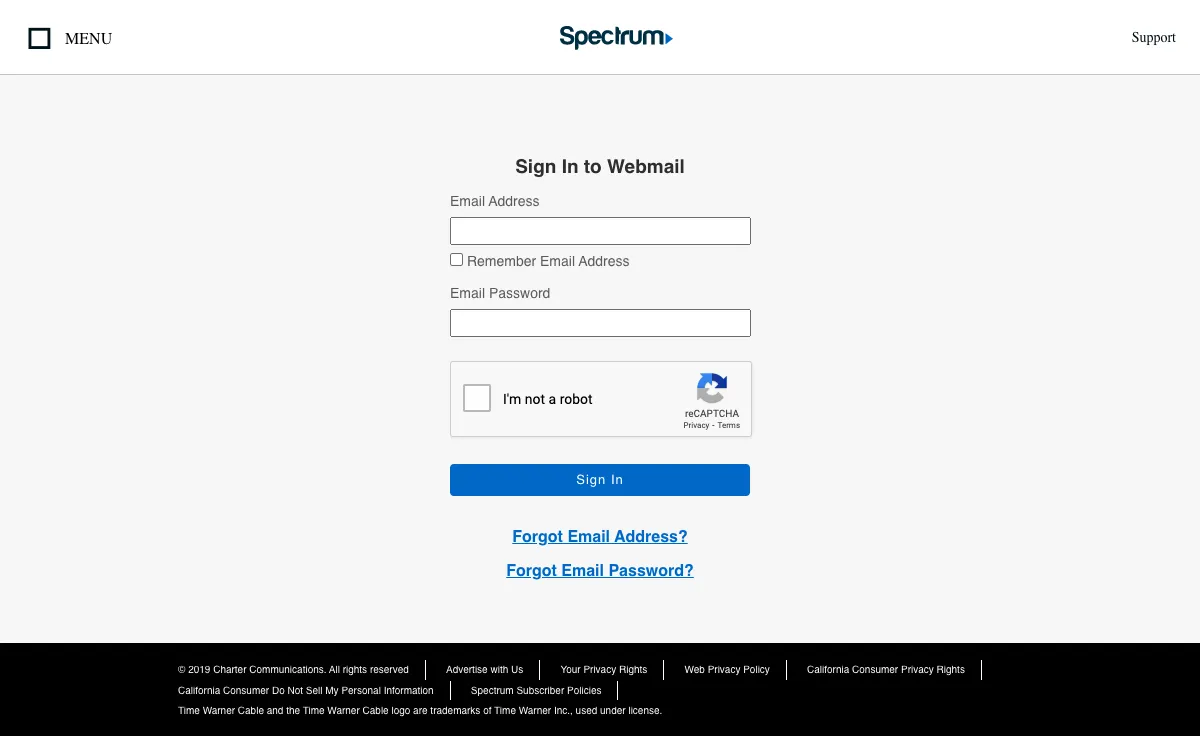
Jak więc zaplanować maile do wysłania później od Time Warner Email?
Aby uzyskać dostęp do funkcji Wyślij Później ze swoim Time Warner Email, wystarczy wykonać poniższe kroki. Będziesz mógł wypróbować ją z Mailbird za darmo.
-
Pobierz i zainstaluj Mailbird
Mailbird to desktopowy klient poczty elektronicznej, który jest bardzo wygodny w zarządzaniu wieloma adresami, zarówno w swojej zunifikowanej skrzynce odbiorczej, jak i osobno. Obsługuje większość dostawców poczty elektronicznej, więc możesz zasilić prawie każdy rodzaj konta unikalnymi funkcjami, w tym "zaplanuj e-mail".
Tak więc, pierwszym krokiem jest pobranie i zainstalowanie aplikacji na pulpicie. -
Dodaj swoje konto Time Warner Email
Uruchom aplikację Mailbird i dodaj swoje imię i nazwisko, adres Time Warner Email oraz hasło. Następnie poczekaj na skonfigurowanie ustawień serwera (lub zrób to ręcznie, korzystając z tych instrukcji). Później będziesz mógł dodać więcej kont w menu Ustawienia.
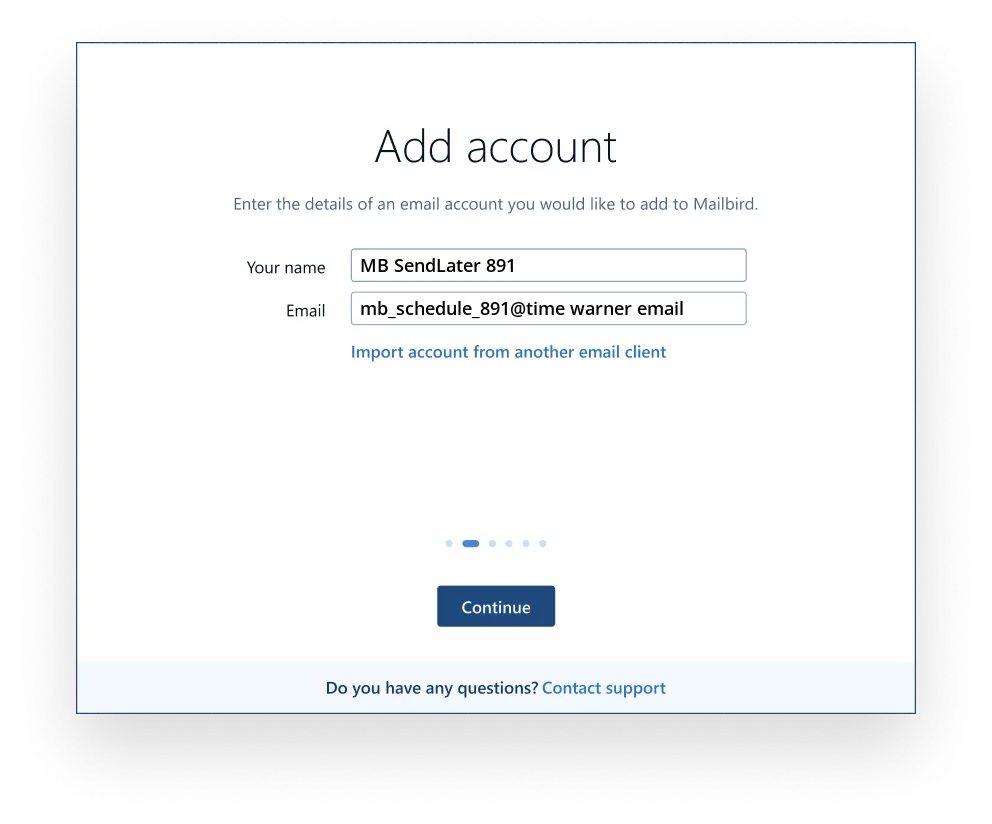
-
Zaplanuj wiadomość e-mail do wysłania w późniejszym terminie
Po skomponowaniu wiadomości e-mail i dodaniu odbiorców, zamiast kliknąć przycisk Wyślij, wybierz znajdujący się obok niego przycisk zegara.
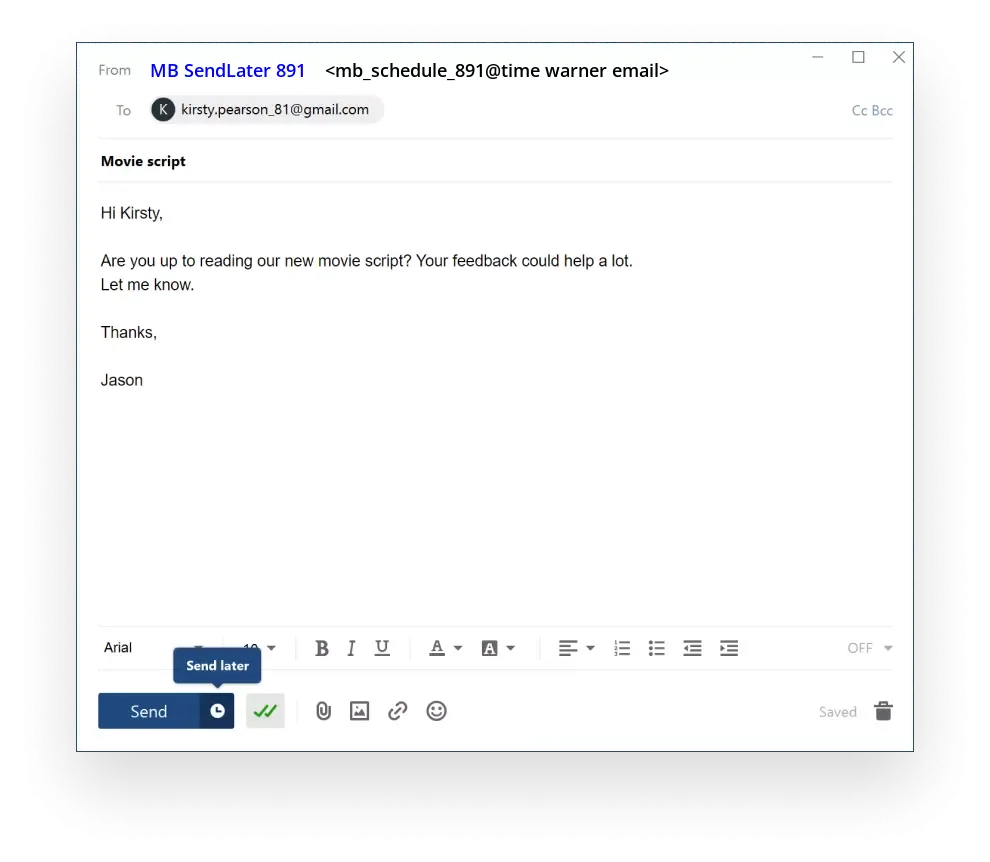
Ten przycisk otworzy menu, w którym można wybrać wstępnie zdefiniowany czas wysyłania lub ustawić konkretną datę: